在当今数字化教育时代,网课已成为学习常态,拥有一台专属的网课电脑,不仅能提升学习效率,还能根据个人需求定制,避免整机的浪费或性能过剩,作为一位多年组装电脑的爱好者,我将分享一套实用指南,帮助您一步步打造一台经济实惠、稳定可靠的网课设备,整个过程简单易懂,即使您是新手也能轻松上手。
为什么选择组装而非购买整机?
组装电脑的最大优势在于成本控制和灵活性,整机往往包含不必要的组件,价格偏高;而自己动手,您能精准选择适合网课的配置,节省预算,网课对电脑要求不高,无需高端游戏性能,核心在于流畅运行视频会议软件、处理文档和浏览网页,一套平衡的配置,就能满足全天候学习需求。

关键组件选择:聚焦实用与性价比
组装电脑的第一步是挑选核心部件,针对网课,我推荐以下组件,确保性能稳定且价格亲民,优先选择可靠品牌,如英特尔、AMD或金士顿,以保障长期使用。
-
处理器(CPU):网课电脑不需要强劲的游戏级CPU,AMD的Ryzen 5系列或英特尔的i5处理器是理想选择,它们内置集成显卡,能轻松处理视频流和多任务,Ryzen 5 5600G性能均衡,功耗低,适合长时间网课,价格约在1000元人民币左右,性价比突出。
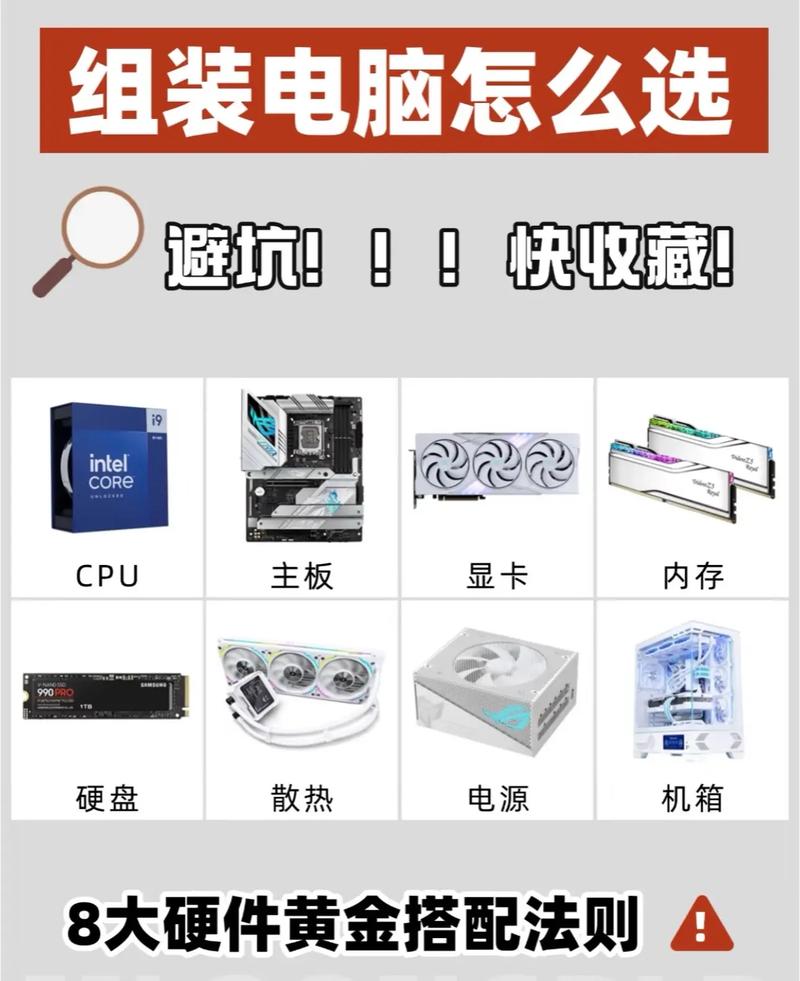
-
内存(RAM):至少8GB RAM是基础要求,确保浏览器、Zoom或腾讯会议等软件运行顺畅,如果预算允许,升级到16GB更佳,能应对多个标签页或应用同时开启,金士顿或海盗船的DDR4内存条稳定耐用,价格200-400元不等。
-
存储设备:固态硬盘(SSD)是必备,速度远胜机械硬盘,256GB SSD足够安装操作系统和常用软件;512GB提供更多空间,存放课件和资料,推荐三星或西数的入门级SSD,读写快速,价格300-500元。

-
主板:选择与CPU兼容的主板,如B550芯片组支持AMD Ryzen,或H610支持英特尔,确保主板有多个USB端口,方便连接摄像头和麦克风,华硕或技嘉的型号可靠,价格500-800元。
-
电源和机箱:电源不需大功率,300-400W足够,选80 Plus认证品牌如酷冷至尊,确保安全和节能,机箱注重通风散热,避免过热问题,酷冷至尊或先马的入门款价格200-300元。
-
外设补充:网课必备高清摄像头(1080p分辨率)、降噪麦克风和舒适耳机,罗技或博世的入门产品性能可靠,总价约500元,别忽略网络稳定性,有线连接比Wi-Fi更可靠。
整体预算控制在3000-4000元,比同配置整机节省20%以上,选购时,参考京东或天猫的用户评价,避免二手或杂牌产品。
组装步骤详解:新手友好指南
准备好组件后,开始组装,整个过程约需1-2小时,工具只需螺丝刀和防静电手环(保护电子元件),在干净、干燥的环境操作,确保安全。
-
准备工作台:铺上防静电垫,戴上防静电手环,连接接地线,取出所有组件,检查包装完整。
-
安装CPU和散热器:打开主板CPU插槽盖,对齐CPU三角标记轻轻放入,无需用力,扣上固定杆,涂抹少量硅脂后安装散热器,AMD自带散热器足够用,无需额外购买。
-
安装内存条:找到主板内存插槽,打开卡扣,将RAM条对齐缺口插入,听到“咔哒”声即固定,建议使用双通道(两条4GB或8GB),提升性能。
-
固定主板到机箱:将主板I/O挡板装入机箱后部,对准螺丝孔位,用螺丝固定主板,注意别过度拧紧,避免损坏。
-
安装电源和存储:电源装入机箱指定位置,用螺丝固定,SSD连接到主板SATA接口,并固定在机箱硬盘架上。
-
连接所有线缆:将电源线接到主板、CPU和SSD上,主板24针和CPU 8针接口是关键,连接机箱前面板线(电源按钮、USB端口)到主板对应针脚,参考主板手册。
-
测试启动:组装完成后,连接显示器、键盘和电源,开机测试,如果屏幕亮起并进入BIOS界面,说明组装成功,若有问题,检查线缆是否松动。
优化设置与日常维护
启动后,安装Windows或Linux系统,更新驱动程序(主板和显卡驱动优先),针对网课,建议安装浏览器插件如AdBlock,减少广告干扰;设置摄像头和麦克风权限,保护隐私,日常使用时,保持系统清洁,每月清理机箱灰尘,避免散热问题,网课软件如钉钉或ClassIn,设置低分辨率视频模式,减轻CPU负担。
组装网课电脑不仅是一次省钱之旅,更是掌握实用技能的宝贵机会,从选择组件到亲手拧螺丝,每一步都充满成就感,我始终认为,这种DIY精神让技术更贴近生活,您将拥有一台完全属于自己的学习伙伴,别再犹豫,动手试试吧——省钱又安心,何乐而不为?


